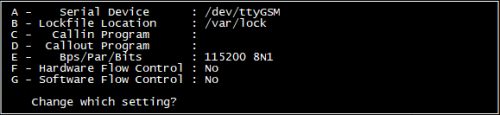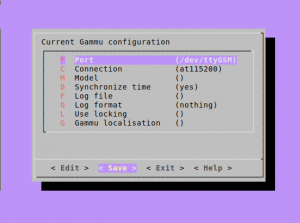Modem-stretch: различия между версиями
м (→Интернет через ppp: Заменил текст на шаблоны) |
|||
| Строка 161: | Строка 161: | ||
Отправка sms-уведомлений об изменении состояния какого-либо устройства реализована в ПО Wiren Board с помощью сервиса уведомлений. Также можно отправлять SMS из движка правил wb-rules, вызывая соответствующую функцию. Подробнее в статье «[[Notification_module#Настройка модуля уведомлений| Модуль уведомлений]]». | Отправка sms-уведомлений об изменении состояния какого-либо устройства реализована в ПО Wiren Board с помощью сервиса уведомлений. Также можно отправлять SMS из движка правил wb-rules, вызывая соответствующую функцию. Подробнее в статье «[[Notification_module#Настройка модуля уведомлений| Модуль уведомлений]]». | ||
== Интернет через | == Интернет через PPP == | ||
=== Быстрый выход в интернет === | |||
{{Wbincludes:GSM Quick Connect}} | |||
=== | === Автоматический запуск подключения === | ||
{{Wbincludes:GSM Auto Connect}} | |||
=== Резервирование канала связи === | |||
Особенности резервирования выхода в интернет описаны в статье [[Wirenboard6:InstallingOnTheRemoteSite#PPP — основной и резервный выход в интернет|Сетевые настройки контроллера]]. | |||
==Мультиплексирование== | ==Мультиплексирование== | ||
Версия 22:46, 16 декабря 2020
В контроллеры Wiren Board могут быть установлены 2G/3G/4G/NB-IOT модемы — зависит от комплектации. С помощью модемов можно:
- отправлять и принимать SMS,
- подключаться к интернету.
Общее для всех модемов
Модемы подключаются к процессору по uart и usb, исключение — модемы 2G. Подробнее о подключении модемов и низкоуровневом взаимодействии с ними можно почитать в разделе «Низкоуровневая работа по uart».
Управление питанием и переключением активных sim-карт (если их две) производится с помощью gpio. Включение и отключение модема рекомендуется производить с помощью утилиты wb-gsm.
Получение информации о модеме
В контроллерах, начиная с 2019 года, некоторая информация о модеме заносится в память. Получить её можно с помощью чтения файлов в директории /proc/device-tree/wirenboard/gsm/.
В контроллерах версии 6.7 модем устанавливается модулем расширения.
После физического подключения модема его нужно добавить в конфигурацию контроллера:
- В веб-интерфейсе перейдите в раздел Settings → Configs → Hardware Modules Configuration, выберите Modem slot.
- В раскрывающемся списке Module type выберите тип установленного модуля.
- Нажмите кнопку Save. Контроллер включит нужные для работы модема порты.
Для удаления модуля выберите тип None.
После конфигурирования включите модем командой wb-gsm on и настройте подключение к оператору связи.
Например, чтобы узнать модель модема, нужно выполнить команду
cat /proc/device-tree/wirenboard/gsm/model
Подробнее о файлах внутри директории можно узнать из таблицы:
| Файл | Описание |
|---|---|
| /proc/device-tree/wirenboard/gsm/model | модель модема |
| /proc/device-tree/wirenboard/gsm/type | поддерживаемые сети |
| /proc/device-tree/wirenboard/gsm/status | статус модема в системе |
Включение и начало работы
Wbincludes:Configuration GSM Modem First Start
Утилита wb-gsm
Для упрощения работы с модемами была написана утилита wb-gsm (исходный код доступен в нашем репозитории на Github). Утилита позволяет:
- управлять питанием модемов, команды
on, off, restart_if_broken; - настраивать baudrate связи по uart, команды
init_baud, set_speed; - получать imei, команда
imei.
Все команды wb-gsm можно посмотреть в репозитории на Github.
Пример использования утилиты wb-gsm для получения imei модема:
DEBUG=true wb-gsm imei DEBUG=true перед командой выводит дополнительную отладочную информацию.
Утилита wb-gsm входит в состав пакета wb-utils и есть в стандартном образе ПО контроллера.
Переключение активной sim-карты
По умолчанию активна Sim1 — в каждый момент времени только одна sim-карта может быть активной.
Переключить модем на другую sim-карту можно с помощью gpio процессора. Узнать его номер можно двумя способами:
- выполнить команду
echo $WB_GPIO_GSM_SIMSELECT
- найти SIM Slot Select gpio в таблице gpio контроллера.
По умолчанию, этот gpio уже экспортирован в sysfs, поэтому, для переключения активной sim-карты с 1 на 2, нужно выполнить команду (в примере, номер gpio для переключения sim-карт - 88):
echo 1 > /sys/class/gpio/gpio88/value
Соответственно, для переключения обратно на sim1, нужно записать 0.
Подробнее о работе с gpio можно узнать из статьи «Работа_с_GPIO».
Для того, чтобы новая sim-карта стала активной, нужно выполнить следующие AT-команды (см. раздел о работе с AT-командами):
AT+CFUN=0
AT+CFUN=1
Низкоуровневая работа по uart
Любое взаимодействие с модемом так или иначе сводится к отправке AT-команд через последовательный порт модема. Все модемы подключаются к порту /dev/ttyGSM. 3G модемы, помимо этого, подключаются к портам /dev/ttyACMX (порты создаются usb-драйвером cdc_acm).
Подключение в linux
- uart: Порт
/dev/ttyGSMявляется ссылкой на /dev/ttymxcX (uart процессора) и создается с помощью правил udev. Конечный порт может быть разным для разных версий контроллера (подробнее можно посмотреть на нашем github).
- usb: Порты /dev/ttyACMX (в случае 3G-модема) появляются автоматически после подачи питания на модем. Обычно, порты 3G-модема — это
/dev/ttyACM0-6, однако точно определить, к каким портам модем подключен по USB можно, выполнив команды:.wb-gsm off; wb-gsm on; dmesg | tail
Примерный вывод команды:
[ 6102.978383] usb 2-1.2: New USB device found, idVendor=1e0e, idProduct=0020
[ 6102.985653] usb 2-1.2: New USB device strings: Mfr=1, Product=2, SerialNumber=3
[ 6102.993108] usb 2-1.2: Product: SIMCOM_PRODUCT
[ 6102.997728] usb 2-1.2: Manufacturer: SIMCOM_VENDOR
[ 6103.002644] usb 2-1.2: SerialNumber: 004999010640000
[ 6103.082093] cdc_acm 2-1.2:1.0: ttyACM0: USB ACM device
[ 6103.098228] cdc_acm 2-1.2:1.2: ttyACM1: USB ACM device
[ 6103.116769] cdc_acm 2-1.2:1.4: ttyACM2: USB ACM device
[ 6103.132688] cdc_acm 2-1.2:1.6: ttyACM3: USB ACM device
[ 6103.145157] cdc_acm 2-1.2:1.8: ttyACM4: USB ACM device
[ 6103.163705] cdc_acm 2-1.2:1.10: ttyACM5: USB ACM device
[ 6103.182338] cdc_acm 2-1.2:1.12: ttyACM6: USB ACM device
Соответственно, в данном случае 3G модем подключен к портам /dev/ttyACM0 - /dev/ttyACM6.
Отправка AT-команд
Для всех модемов рабочими настройками связи являются: 115200-8-N-1, no hardware flow control (аппаратный контроль потока должен быть обязательно выключен). Некоторые модели модемов (например, sim5300e, sim7000e) могут сами определять baudrate, установленный в данный момент. Для этого нужно послать в последовательный порт несколько символов (например, "AAAAAAAAAAT").
Подробнее в статье «Работа с последовательным портом из Linux».
Для работы в интерактивном режиме рекомендуем использовать утилиту minicom:
- запускаем minicom с ключём, создающим профиль работы с портом (скорость передачи данных, чётность, и т.д.):
minicom -s /dev/ttyGSM
- Зайти в настройки minicom (нажать Ctrl+A, затем O), выбрать пункт Serial port setup, там установить нужный порт
/dev/ttyGSM(в нашем случае), скорость и чётность -115200-8-N-1,Hardware flow control: No,Software flow control: No - Сохранить настройки:
Save setup as _dev_ttyGSM. - Далее запускать как
minicom /dev/ttyGSM(все параметры будут сразу браться из профиля с названием /dev/ttyGSM, который мы ранее создали). - Первой вашей командой должна стать
AAAAAAAAAT— с её помощью модуль распознает скорость, с которой мы к нему обращаемся. - Второй командой выполните просто
AT. Вам должен прийти ответOK.
Работа с sms и ussd
Работать с sms и ussd проще всего при помощи программы Gammu (это форк утилиты gnokii, которую перестали развивать).
Полную документацию смотрите на сайте проекта, ниже дана краткая инструкция.
Настройка
Все контроллеры WB6, начиная с 2018 года, поставляются с уже настроенной утилитой gammu. Если gammu не настроена, то можно выбрать один из 2-х способов настройки:
- Обновить пакет
wb-configs. Для этого, нужно выполнить командыapt update && apt install wb-configs
- Настроить gammu вручную:
- Выполнить команду
gammu-config
- В параметре
Portукажите/dev/ttyXXX— файл модема, соответствующий вашей модели контроллера. - В параметре
Connectionукажитеat115200
Примеры команд gammu
$ gammu networkinfo # посмотреть сеть и базовую станцию, к которой вы подключены
$ gammu geteachsms # вывести все SMS
$ gammu getussd '#100#' # запросить баланс на МТС в транслите
$ gammu sendsms TEXT +79154816102 -unicode -text 'Привет' # отправить на номер сообщение с текстом
SMS и USSD на русском
SMS и USSD на русском в gammu пока работают не всегда хорошо, поэтому могут пригодиться команды для переключения языка USSD и перекодирования входящих и исходящих SMS в транслит:
| Оператор | USSD | SMS | ||
|---|---|---|---|---|
| транслит | русский | транслит | русский | |
| МТС | *100*6*2# | *100*6*1# | неизвестно | неизвестно |
| Мегафон | *105*0# | *105*9# | неизвестно | неизвестно |
| Билайн | *111*6*2# | *111*6*1# | неизвестно | неизвестно |
| Теле2 | *120# | *120*1# | неизвестно | неизвестно |
SMS-уведомления
Отправка sms-уведомлений об изменении состояния какого-либо устройства реализована в ПО Wiren Board с помощью сервиса уведомлений. Также можно отправлять SMS из движка правил wb-rules, вызывая соответствующую функцию. Подробнее в статье « Модуль уведомлений».
Интернет через PPP
Быстрый выход в интернет
Автоматический запуск подключения
Резервирование канала связи
Особенности резервирования выхода в интернет описаны в статье Сетевые настройки контроллера.
Мультиплексирование
Модем поддерживает режим мультиплексирования — создания виртуальных портов, через которые можно одновременно работать с модемом. Например, через один порт можно открыть сессию PPP для GPRS, а через другой — получать и отправлять SMS, проверять баланс и т.д. Подробнее смотрите CMUX. Этот режим не поддерживается для 2G-модемов.
Документация на модемы
| Модель | Режимы сети | краткое описание | hardware design | AT-команды |
|---|---|---|---|---|
| SIM800 | 2G | |||
| SIM5300E | 2G/3G | |||
| SIM7000E | 2G/NB-IOT | |||
| 7600E | 2G/3G/4G | WBC-4G | ||
GPRS на модемах SIM7000E 2G/NB-IoT
Модем SIM7000E 2G/NB-IoT по умолчанию настроен на автоматический выбор GSM- и LTE-сетей. Однако, в сети или с SIM-картой без поддержки NB-IoT модем не регистрируется в сети GSM (GPRS). Для того, чтобы модем смог зарегистрироваться в сети GSM, необходимо принудительно перевести его в режим GSM only.
В терминальном режиме работы с модемом, например, в программе minicom (смотрите раздел Отправка AT-команд), введите команду выбора режима:
AT+CNMP=13
Возможные варианты значений (команда AT+CNMP=?):
2— Automatic,13— GSM Only,38— LTE Only,51— GSM And LTE Only.
Установить режим нужно один раз — он запоминается и активен даже после отключения питания.
Чтобы вернуться в режим IoT, выполните команду:
AT+CNMP=51